手机扫码下载
华为手机助手Hisuite官方版也能简称叫华为手机助手,这是一款华为终端数据管理工具,它能在电脑上帮助用户轻松地管理华为手机及平板电脑中的图片及视频。软件支持图片和视频的双向导入导出与管理。操作安全便捷,只要确保PC和手机连接于同一局域网,点击首页界面的WLAN无线连接按钮,弹出连接设备弹框,在PC输入连接码即可连接。然后简单拖拽即可完成图片或视频的导入导出。除了传输功能外,华为手机助手Hisuite还有应用管理、备份与恢复、软件更新、系统修复等功能,用华为手机的朋友们赶紧来看看吧!
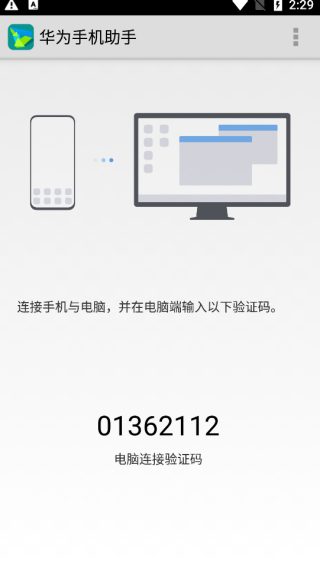
1、数据管理
让您通过电脑方便的管理联系人、短信、图片、视频、应用等数据。
2、数据备份
备份恢复手机数据让您的重要资料不会丢失。
3、系统修复
帮您轻松将手机系统升级至最新版本。
1、首先需要在电脑上下载华为手机助手,之后在电脑端中点击WLAN无限连;
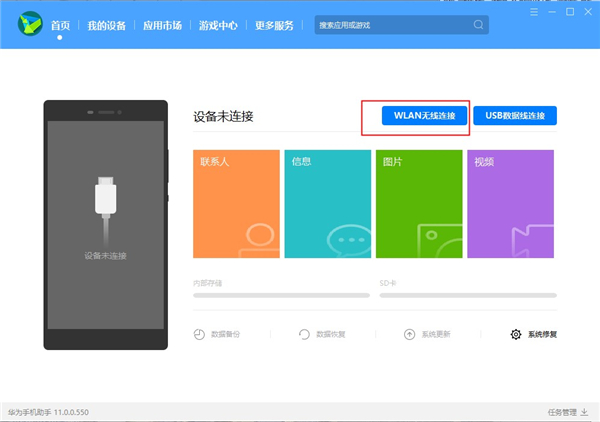
2、确保手机已接入WLAN网络,并和电脑连接至同—网络;
先在手机上打开“手机助手”查看连接验证码,再在下方输入,即可连接。若未安装“华为手机助手”,通过USB连接电脑时将提示安装;
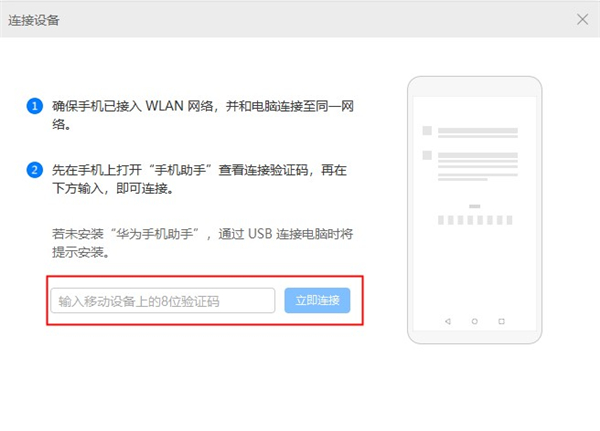
3、然后可以看到在手机端的验证码;

4、将手机验证码输入到电脑端中;
注意说明:
如果连接失败,请确保移动设备已接入WLAN网络,并且和电脑处于同一局域网。
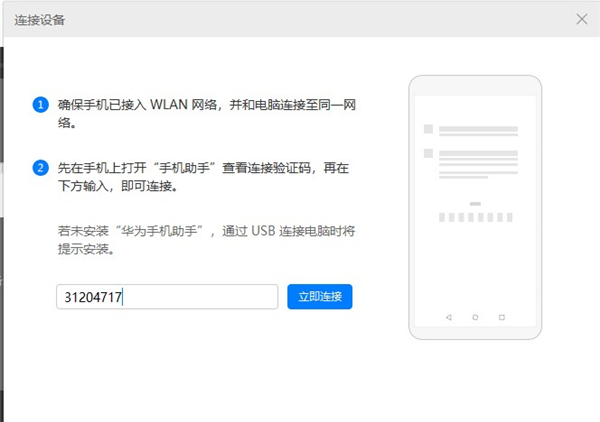
5、可以看到在电脑里面就会显示已经连接成功;
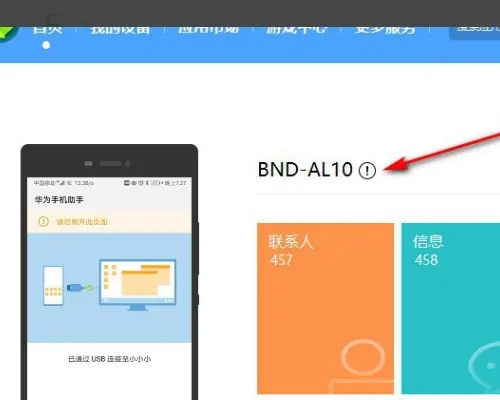
6、手机里面也会提示已经连接了电脑。
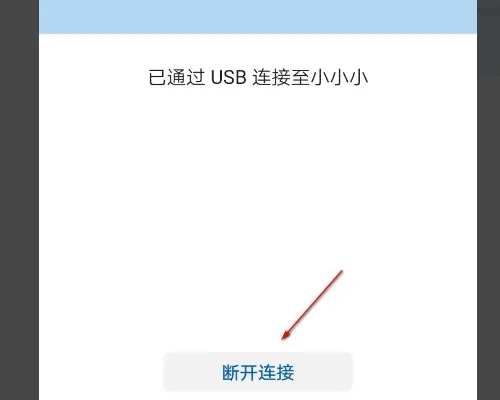
1、使用电脑端微信的备份与恢复功能,将微信的所有需要备份的聊天记录备份到电脑上。
2、使用华为手机助手的备份功能将手机中需要备份的数据备份到电脑上。如:通讯录,应用等。
3、进入手机 设置----系统和更新----重置----恢复出厂设置。然后重置手机等待即可。
4、手机恢复出厂后使用华为手机助手将备份的数据恢复到手机上。
5、使用电脑端微信的备份与恢复功能,将备份在电脑上的数据恢复到手机微信。
注意:
1、一定要将华为帐号和密码记录下来,需要用到。
2、恢复出厂设置会将所有应用登录信息清空,需要提前将各应用的登录信息记下。
3、部分网银在手机恢复出厂后无法直接绑定手机,需要去柜台办理。
问:华为手机助手HiSuite连接不上电脑怎么办?
答:可能是数据线损坏、电脑端口问题,设置了仅充电模式,以及第三方手机助手的兼容性问题等,解决方法如下:
1、如果无法通过USB线正常充电,说明数据线损坏,更换原装数据线后重试。
2、更换USB端口或换其他电脑连接测试,排查电脑或USB端口问题。
3、若手机连接电脑后盘符可以显示,但是打开后没有文件,无法在电脑或手机间复制数据,请确认下拉通知栏里USB已连接下方是否显示仅充电,如果是,就点击设备文件管理 (MTP),然后在电脑侧双击电脑中新出现的以手机型号命名的盘符进行操作。
4、第三方手机助手可能出现兼容性问题,建议安装华为手机助手Hisuite来连接电脑,管理手机文件与程序。
5、若使用第三方手机助手无法连接手机,可按如下方法解决。
1)确认是否打开了开发者模式:进入设置 > 关于手机,连续点击7下版本号,即可调用开发者选项,点击USB调试和“仅充电”模式下允许ADB调试。
2)若已打开USB调试,插拔数据线,但依然无法连接,可再次关闭和开启USB调试功能。
若以上方法仍然无法解决问题,说明第三方手机助手存在兼容性问题,需要使用华为手机助手连接电脑。
6、若手机连接电脑之后,电脑提示安装驱动失败,或盘符内容为空,可手动安装驱动程序后重试。
7、若手机能查看照片,连接电脑无法查看,就进入设置>应用管理> 更多 > 显示系统进程 ,在列表中找到媒体存储,点击存储 > 删除数据,然后重启手机。
问:HiSuite华为手机助手怎么上传音乐?
答:将手机连接上电脑后,点击HiSuite华为手机助手顶部的“我的设备”栏目,并在左侧选中“文件管理”下的“内部存储”目录,之后将需要传到手机的音乐文件拷贝到其中的“MUSIC”文件夹中即可。

aide手机编程软件
版本:3.2.200727
下载
空投快传手机版
版本:5.0.8
下载
猎豹清理大师
版本:6.22.2
下载
PrintHand破解版
版本:13.0.0
下载
FlashFXP
版本:5.0.3
下载
三星耳机app
版本:3.0.21110251
下载
Firefox Lite
版本:2.6.2
下载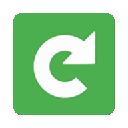
File Converter手机版
版本:12.2.9
下载
安装狮(Install Lion)
版本:3.7.5
下载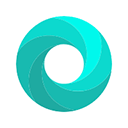
薄荷浏览器
版本:3.9.3
下载读取电话状态 访问电话状态 ------------------------------------- 重启设备 允许程序重新启动设备 ------------------------------------- 访问网络 访问网络连接,可能产生GPRS流量 ------------------------------------- 唤醒锁定 允许程序在手机屏幕关闭后后台进程仍然运行 ------------------------------------- 访问账户Gmail列表 访问GMail账户列表 ------------------------------------- 读取联系人 允许应用访问联系人通讯录信息 ------------------------------------- 写入联系人 写入联系人,但不可读取 ------------------------------------- 读取短信内容 读取短信内容 ------------------------------------- 编写短信 允许编写短信 ------------------------------------- 发送短信 发送短信 ------------------------------------- 接收短信 接收短信 ------------------------------------- 接收Wap Push 接收WAP PUSH信息 ------------------------------------- 读取日程提醒 允许程序读取用户的日程信息 ------------------------------------- 写入日程提醒 写入日程,但不可读取 ------------------------------------- 访问外部存储 访问外部存储的权限 ------------------------------------- 写入外部存储 允许程序写入外部存储,如SD卡上写文件 ------------------------------------- 设置桌面壁纸 设置桌面壁纸 ------------------------------------- 获取应用大小 获取应用的文件大小 ------------------------------------- 安装应用程序 允许程序安装应用 ------------------------------------- 删除应用 允许程序删除应用 ------------------------------------- 屏幕截图 读取帧缓存用于屏幕截图 -------------------------------------